在ZBrush中创建法线贴图详细教程
- 格式:doc
- 大小:3.45 MB
- 文档页数:31
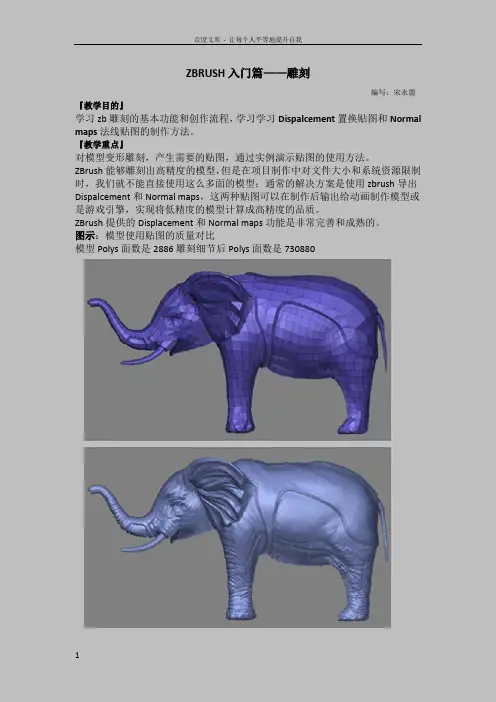
ZBRUSH入门篇——雕刻编写:宋永德『教学目的』学习zb雕刻的基本功能和创作流程,学习学习Dispalcement置换贴图和Normal maps法线贴图的制作方法。
『教学重点』对模型变形雕刻,产生需要的贴图,通过实例演示贴图的使用方法。
ZBrush能够雕刻出高精度的模型,但是在项目制作中对文件大小和系统资源限制时,我们就不能直接使用这么多面的模型;通常的解决方案是使用zbrush导出Dispalcement和Normal maps,这两种贴图可以在制作后输出给动画制作模型或是游戏引擎,实现将低精度的模型计算成高精度的品质。
ZBrush提供的Displacement和Normal maps功能是非常完善和成熟的。
图示:模型使用贴图的质量对比模型Polys面数是2886雕刻细节后Polys面数是730880应用贴图渲染效果下面我们根据制作流程分步讲解一下各环节的制作方法:1)低模的创建这里有两种方式创建,一种是使用zb强大的Zphere创建出z球链结构体然后产生蒙皮网格,具体创建方式我们已经在上一章节讲述,另一种方式就是把其他建模软件制作的模型导入到zbrush之中。
注意:大家知道前一种方式创建的模型在动画制作方面还存在着一定的问题,如果要达到要求这就需要我们把模型导出到其他软件中进行重新布线和做一些必要的修改,具体还要看我们创作需要。
后一种办法,主要是注意在模型导出之前考虑一下是不是需要展一下UV,如果我们需要在其他软件中进行渲染等操作,首先应该把UV展好,这样我们从zb输出的贴图才能正确的匹配到模型上。
下面我们就具体细节做一下讲解,先来看前一种:经过自适应蒙皮命令生成的蒙皮网格会以ZTL格式保存在TOOL面板里面,我们可以通过TOOL面板里的EXPORT命令将模型导出为OBJ模式,这样就可以得到其他软件兼容的一种格式,然后我们根据需要编辑模型,得到优化合理的布线结构,(展开uv)将结果保存为OBJ格式,接下来通过TOOL面板里的IMPORT命令把我们修改好的模型导入到ZB里面,结果会在TOOL面板里显示,第2种方式创建的模型同样保存为OBJ模式然后导入进来就可以了。
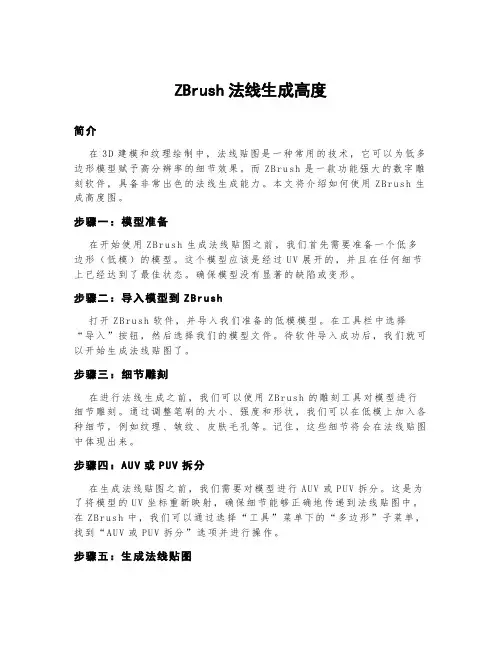
ZBrush法线生成高度简介在3D建模和纹理绘制中,法线贴图是一种常用的技术,它可以为低多边形模型赋予高分辨率的细节效果。
而ZB r us h是一款功能强大的数字雕刻软件,具备非常出色的法线生成能力。
本文将介绍如何使用Z Br us h生成高度图。
步骤一:模型准备在开始使用Z Br us h生成法线贴图之前,我们首先需要准备一个低多边形(低模)的模型。
这个模型应该是经过U V展开的,并且在任何细节上已经达到了最佳状态。
确保模型没有显著的缺陷或变形。
步骤二:导入模型到Z B r u s h打开ZB ru sh软件,并导入我们准备的低模模型。
在工具栏中选择“导入”按钮,然后选择我们的模型文件。
待软件导入成功后,我们就可以开始生成法线贴图了。
步骤三:细节雕刻在进行法线生成之前,我们可以使用Z Bru s h的雕刻工具对模型进行细节雕刻。
通过调整笔刷的大小、强度和形状,我们可以在低模上加入各种细节,例如纹理、皱纹、皮肤毛孔等。
记住,这些细节将会在法线贴图中体现出来。
步骤四:AU V或P U V拆分在生成法线贴图之前,我们需要对模型进行A UV或P U V拆分。
这是为了将模型的U V坐标重新映射,确保细节能够正确地传递到法线贴图中。
在Z Br us h中,我们可以通过选择“工具”菜单下的“多边形”子菜单,找到“A UV或P UV拆分”选项并进行操作。
步骤五:生成法线贴图完成了拆分后,我们就可以开始生成法线贴图了。
在Z Br us h的“工具”菜单中,选择“法线贴图”选项,然后点击“生成”按钮。
在弹出的对话框中,我们可以根据需要调整一些参数,例如法线贴图的分辨率、投射面角度等。
点击“生成”按钮后,Z Bru s h将会自动为我们生成法线贴图。
步骤六:导出法线贴图法线贴图生成完成后,我们需要将其导出。
在ZB ru sh的“工具”菜单中选择“法线贴图”选项,然后点击“导出”按钮。
选择合适的文件路径和文件名,并确定导出的格式为常用的图像格式(例如PNG或T GA)。
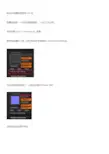
首先你的模型是要有UV的。
把模型调到一个适合的面数级别。
5-40万左右吧。
然后找到tool / normal map 菜单。
把菜单设置如下图,然后按红框中的按钮Create NormalMap这时法线贴图就有了,点击红色框中Clone NM这时在这边红框中导出如何制作纹理逼真的ZBrush次时代技术法线贴图法线贴图在ZBrush®中神一样的存在,很多朋友对法线贴图很感兴趣,但在很多视频和书籍中的介绍都将很多实际性关键性的问题回避掉了这个确实让人很头疼。
本文将详细讲解如何使用ZBrush制作纹理逼真的次时代技术法线贴图。
有关什么是法线贴图请参阅法线贴图概念理解。
本教程用一个恐龙实例来做详细讲解下图是一只恐龙的低模布线,细心的朋友估计会看到恐龙头部的布线密度是要远远高于身体和四肢的,这就是小编的一个心得,这种布线的好处就是可以在你需要着重刻画的部位经过细分后生成的模型面数会远远高于那些次要部分,会使你的细节刻画更方便,精度更高。
有些朋友可能认为一个低模布线随随便便就行了,反正要细分,细分6次以后面数多了不就多了吗?其实这就是不少教程和书籍中的一个大大的误区。
如图(左)所示是常规布线制作的局部纹理,图(右)是上述方法制作的局部纹理,大家很清晰的可以看到两者的差异,图(右)纹理的清晰度明显高于图(左),而且精细度也很高,这就是为什么在低模的时候布线要忽略那些不重要的地方着重刻画头部的原因,没有必要的地方我们就不用去花很多精力去制作,一带而过就行,该着重表现的地方一定要刻画好,要记着细节高于一切。
制作法线贴图需要用到Normal Map菜单,首先来介绍下该菜单的各命令用法:Tangent[切线]按钮 :不激活Tangent按钮将生成物体空间法线贴图;激活Tangent按钮将生成切线空间法线贴图。
在一般的游戏创建中,通常会使用切线空间法线贴图,但不是绝对。
激活Tangent就是仅雕刻的法线贴图Adaptive[自适应扫描模式]按钮 :激活Adaptive按钮后,ZBrush将根据模型的不同区域细节的多少自动设置不同的扫描精度,以产生准确的法线贴图,但相应的计算时间会增加很多。
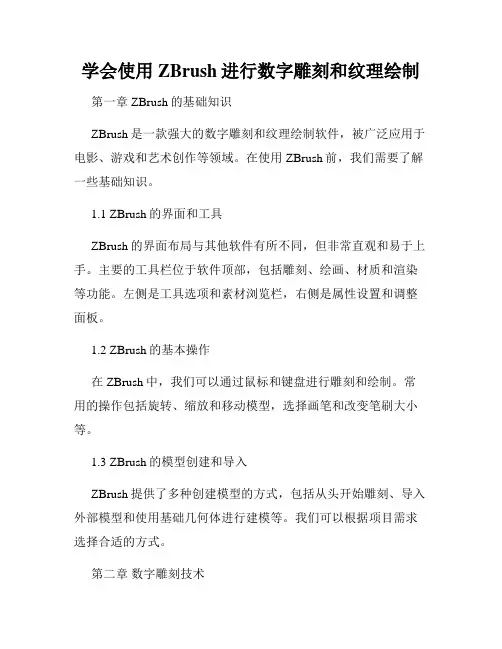
学会使用ZBrush进行数字雕刻和纹理绘制第一章 ZBrush的基础知识ZBrush是一款强大的数字雕刻和纹理绘制软件,被广泛应用于电影、游戏和艺术创作等领域。
在使用ZBrush前,我们需要了解一些基础知识。
1.1 ZBrush的界面和工具ZBrush的界面布局与其他软件有所不同,但非常直观和易于上手。
主要的工具栏位于软件顶部,包括雕刻、绘画、材质和渲染等功能。
左侧是工具选项和素材浏览栏,右侧是属性设置和调整面板。
1.2 ZBrush的基本操作在ZBrush中,我们可以通过鼠标和键盘进行雕刻和绘制。
常用的操作包括旋转、缩放和移动模型,选择画笔和改变笔刷大小等。
1.3 ZBrush的模型创建和导入ZBrush提供了多种创建模型的方式,包括从头开始雕刻、导入外部模型和使用基础几何体进行建模等。
我们可以根据项目需求选择合适的方式。
第二章数字雕刻技术数字雕刻是ZBrush最核心的功能之一,通过它我们可以创造出逼真的人物角色、动物和物体等。
下面介绍一些常用的数字雕刻技术。
2.1 像素雕刻像素雕刻是ZBrush最基础的雕刻方式,通过对模型的像素进行操作来改变其外观。
我们可以使用不同的笔刷和操作工具来雕刻模型的细节和形状。
2.2 贴图雕刻贴图雕刻是一种将纹理图像应用到模型上进行雕刻的技术。
通过贴图雕刻,我们可以在模型表面添加细节,并使其看起来更加逼真。
2.3 细节增加和减少在数字雕刻中,细节的增加和减少是非常重要的步骤。
我们可以通过使用添加细节的笔刷来增加模型的细节,而使用减少细节的笔刷可以消除一些不需要的细节。
2.4 可变密度模型ZBrush中的可变密度模型技术可以使模型的分辨率在不同区域上有所不同。
我们可以根据需要调整模型的密度,从而在需要更多细节的区域进行雕刻。
第三章纹理绘制技术除了数字雕刻,ZBrush还提供了强大的纹理绘制功能,可以给模型添加逼真的表面纹理。
下面介绍一些常用的纹理绘制技术。
3.1 材质和纹理的应用ZBrush提供了多种材质和纹理的选择,可以通过应用不同的材质和纹理使模型表面呈现出不同的效果。
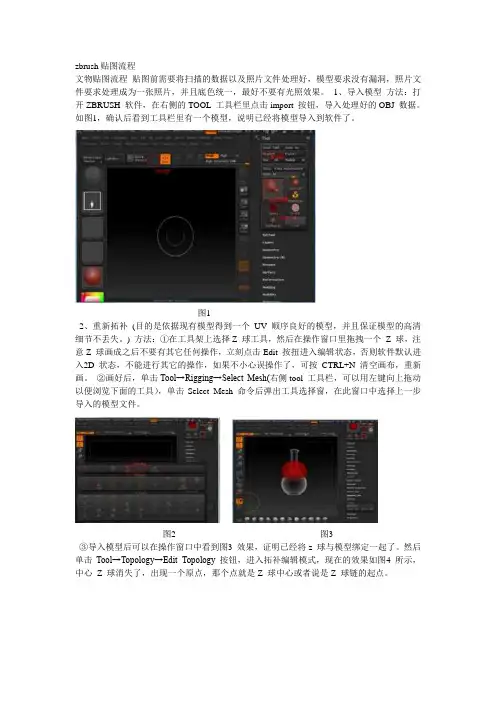
zbrush贴图流程文物贴图流程贴图前需要将扫描的数据以及照片文件处理好,模型要求没有漏洞,照片文件要求处理成为一张照片,并且底色统一,最好不要有光照效果。
1、导入模型方法:打开ZBRUSH 软件,在右侧的TOOL 工具栏里点击import 按钮,导入处理好的OBJ 数据。
如图1,确认后看到工具栏里有一个模型,说明已经将模型导入到软件了。
图12、重新拓补(目的是依据现有模型得到一个UV 顺序良好的模型,并且保证模型的高清细节不丢失。
) 方法:①在工具架上选择Z 球工具,然后在操作窗口里拖拽一个Z 球,注意Z 球画成之后不要有其它任何操作,立刻点击Edit 按扭进入编辑状态,否则软件默认进入2D 状态,不能进行其它的操作,如果不小心误操作了,可按CTRL+N 清空画布,重新画。
②画好后,单击Tool→Rigging→Select Mesh(右侧tool 工具栏,可以用左键向上拖动以便浏览下面的工具),单击Select Mesh 命令后弹出工具选择窗,在此窗口中选择上一步导入的模型文件。
图2 图3③导入模型后可以在操作窗口中看到图3 效果,证明已经将z 球与模型绑定一起了。
然后单击Tool→Topology→Edit Topology 按钮,进入拓补编辑模式,现在的效果如图4 所示,中心Z 球消失了,出现一个原点,那个点就是Z 球中心或者说是Z 球链的起点。
图4 图5然后开始手动画上拓补线,最好建立成四边形。
在单击的时候,红色的点才是下一次所创建拓补线的起点,按住ALT 键再左键单击实现删除原点,按住Shift 键单击可以将不是红色的点变成红色起点。
进入Edit 模式下,按下Move 可以调切红点位置。
另外对于对称的模型可以打开对称按钮,对称布线。
(对称线的按钮在操作窗上面的菜单栏,点击菜单Transform →Activate Symmetry 然后选择X 轴)布线工作需要多操作多练习,才能体会出不同模型的不同布线技巧。
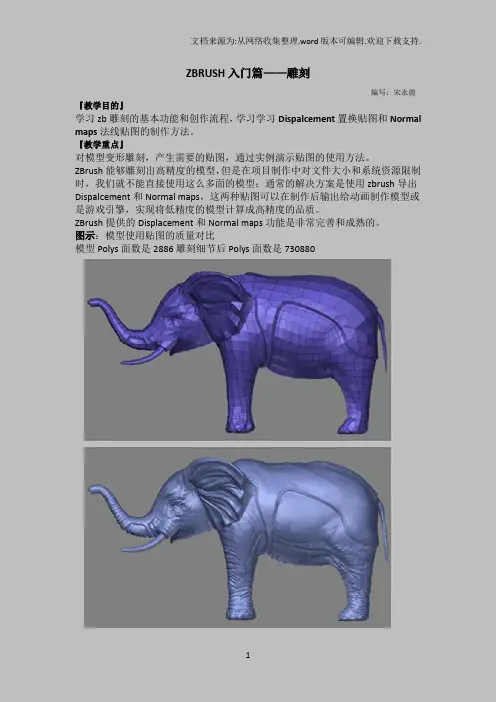
ZBRUSH入门篇——雕刻编写:宋永德『教学目的』学习zb雕刻的基本功能和创作流程,学习学习Dispalcement置换贴图和Normal maps法线贴图的制作方法。
『教学重点』对模型变形雕刻,产生需要的贴图,通过实例演示贴图的使用方法。
ZBrush能够雕刻出高精度的模型,但是在项目制作中对文件大小和系统资源限制时,我们就不能直接使用这么多面的模型;通常的解决方案是使用zbrush导出Dispalcement和Normal maps,这两种贴图可以在制作后输出给动画制作模型或是游戏引擎,实现将低精度的模型计算成高精度的品质。
ZBrush提供的Displacement和Normal maps功能是非常完善和成熟的。
图示:模型使用贴图的质量对比模型Polys面数是2886雕刻细节后Polys面数是730880应用贴图渲染效果下面我们根据制作流程分步讲解一下各环节的制作方法:1)低模的创建这里有两种方式创建,一种是使用zb强大的Zphere创建出z球链结构体然后产生蒙皮网格,具体创建方式我们已经在上一章节讲述,另一种方式就是把其他建模软件制作的模型导入到zbrush之中。
注意:大家知道前一种方式创建的模型在动画制作方面还存在着一定的问题,如果要达到要求这就需要我们把模型导出到其他软件中进行重新布线和做一些必要的修改,具体还要看我们创作需要。
后一种办法,主要是注意在模型导出之前考虑一下是不是需要展一下UV,如果我们需要在其他软件中进行渲染等操作,首先应该把UV展好,这样我们从zb输出的贴图才能正确的匹配到模型上。
下面我们就具体细节做一下讲解,先来看前一种:经过自适应蒙皮命令生成的蒙皮网格会以ZTL格式保存在TOOL面板里面,我们可以通过TOOL面板里的EXPORT命令将模型导出为OBJ模式,这样就可以得到其他软件兼容的一种格式,然后我们根据需要编辑模型,得到优化合理的布线结构,(展开uv)将结果保存为OBJ格式,接下来通过TOOL面板里的IMPORT命令把我们修改好的模型导入到ZB里面,结果会在TOOL面板里显示,第2种方式创建的模型同样保存为OBJ模式然后导入进来就可以了。

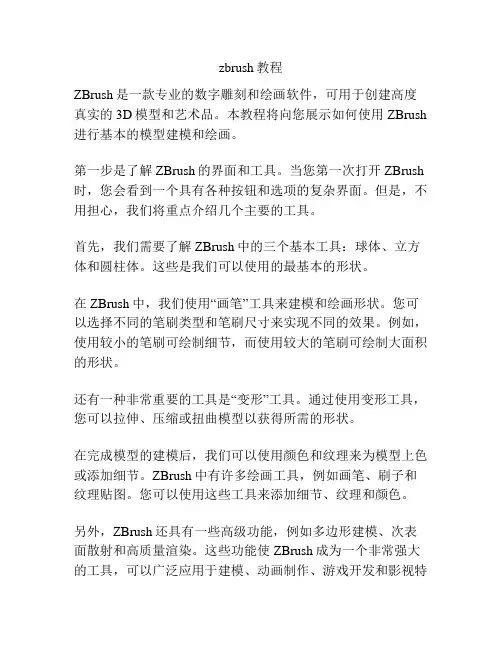
zbrush教程ZBrush是一款专业的数字雕刻和绘画软件,可用于创建高度真实的3D模型和艺术品。
本教程将向您展示如何使用ZBrush 进行基本的模型建模和绘画。
第一步是了解ZBrush的界面和工具。
当您第一次打开ZBrush 时,您会看到一个具有各种按钮和选项的复杂界面。
但是,不用担心,我们将重点介绍几个主要的工具。
首先,我们需要了解ZBrush中的三个基本工具:球体、立方体和圆柱体。
这些是我们可以使用的最基本的形状。
在ZBrush中,我们使用“画笔”工具来建模和绘画形状。
您可以选择不同的笔刷类型和笔刷尺寸来实现不同的效果。
例如,使用较小的笔刷可绘制细节,而使用较大的笔刷可绘制大面积的形状。
还有一种非常重要的工具是“变形”工具。
通过使用变形工具,您可以拉伸、压缩或扭曲模型以获得所需的形状。
在完成模型的建模后,我们可以使用颜色和纹理来为模型上色或添加细节。
ZBrush中有许多绘画工具,例如画笔、刷子和纹理贴图。
您可以使用这些工具来添加细节、纹理和颜色。
另外,ZBrush还具有一些高级功能,例如多边形建模、次表面散射和高质量渲染。
这些功能使ZBrush成为一个非常强大的工具,可以广泛应用于建模、动画制作、游戏开发和影视特效等领域。
在使用ZBrush时,您还可以使用快捷键来提高工作效率。
例如,按下“B”键可以快速切换笔刷工具,按下“E”键可以快速切换变形工具。
现在让我们开始使用ZBrush进行实际建模和绘画。
首先,选择一个合适的基础形状,例如球体。
然后使用画笔工具开始在模型上绘画。
您可以尝试不同的笔刷类型和笔刷尺寸来实现不同的效果。
接下来,使用变形工具对模型进行一些形状变换。
通过拉伸、压缩或扭曲模型,您可以获得更复杂的形状。
一旦您完成了模型的基本建模,您可以使用绘画工具来添加颜色、纹理和细节。
您可以选择不同的画笔类型、刷子和纹理贴图来实现所需的效果。
最后,您可以使用ZBrush的高级功能来进一步改进模型。
![zb法线贴贴方法[宝典]](https://uimg.taocdn.com/bbfcee0a58eef8c75fbfc77da26925c52cc591e7.webp)
zb 法线贴贴方法ZBrush自带使用ZSketch模式建立的模型ZSketch模式中专用的各种笔刷可以用于ZSketch模式的一些材质补充ZSpheres 2的ZSketch模式的简单使用方法:1、建立一个普通的ZSpheres2、打开Tool菜单下的ZSketch子菜单,打开EditSketch按钮3、使用笔刷面板里的专用笔刷绘制模型二、Surface Noise和Brush Noise这是ZBrush3.5里两个比较酷的功能,我们可以直接通过修改Surface面板下的各种关于Noise参数或曲线在模型的表面制作各种不规则的逼真纹理。
效果非常的强悍,并且可以选择是在模型整个表面使用Noise还是在笔刷上使用Noise。
通过调节参数可以在模型表面造成各种千奇百怪的纹理Noise的颜色也可以进行调节或是混合通过Brush菜单下的Surface参数可以控制用笔刷来造成Noise 效果除了上面介绍的功能,还可以把Noise应用于Mask、Layers等。
补充Surface Noise的简单使用方法:1、建立一个模型2、打开Tool菜单下Surface面板下的Noise按钮,模型表面会出现初步的Noise效果3、调节面板上的各种参数获得满意的效果4、如果想将Noise应用于模型,可以按下Apply to Mesh按钮,注意:可能会需要更多细分才能获得好的效果。
Brush Noise的使用方法基本相同,只是Surface面板的位置在Brush菜单下,并且是直接作用于笔刷。
三、大量新增的雕刻笔刷ZBrush3.5增加了大量的雕刻笔刷,使ZBrush的雕刻笔刷数量从3.1的30多个增加到80多个,这些新增加的笔刷可以让ZBrush 具备与真实世界相同的雕刻技术。
在ZBrush3.5中主要增加了关于硬表面的笔刷,让我们在雕刻机械类模型时更加的轻松。
大量笔刷另人眼花缭乱新增的笔刷可以在模型表面制作各种硬边的效果补充关于Smooth笔刷的切换:ZBrusn3.5中有多个Smooth笔刷,用来平滑模型的表面,但是使用Smooth笔刷和其它笔刷不同,不能直接点击选择。

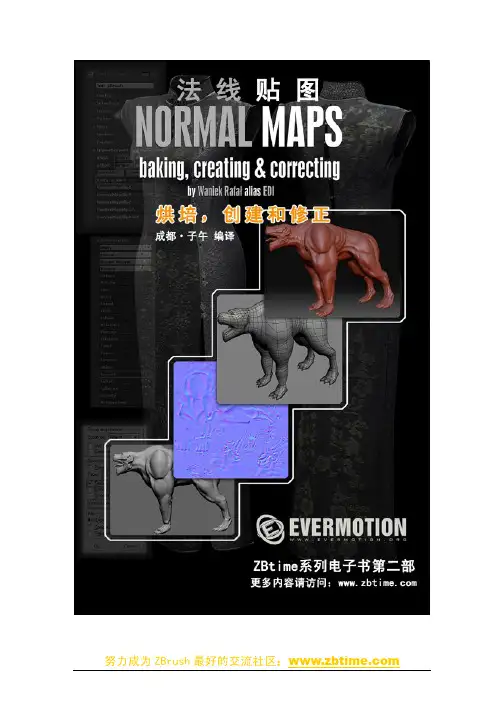
1.介绍在这个教程中我将讲解一些烘培和创建法线贴图技术,这个技术现在使用非常普遍,特别是游戏制作中。
我将使用的软件ZBrush2:可以从高模烘培法线贴图,虽然现在有ZBrush3.1可以使用,但是在烘培法线的功能上是和 2.0版本相同的,我将使用ZMapper插件来烘培贴图,这插件你可以从Pixologic站点免费下载。
3D studio max:我将使用这个程序制作低模和展UV,并且将低模以obj导出。
Photoshop CS2:我将使用它创建和编辑烘培的法线贴图。
2.什么是法线贴图法线贴图可以创建出比真正的模型更多几何体的假像,和置换贴图一样法线贴图并不能真的影响低模的几何网格。
所以,如果我们的低模非常的简单和尖利,那么法线贴图将起不了作用。
下图是一个高模平面模型和一个赋予了法线贴图低模平面模型的区别。
这个简单的例子显示了法线贴图是怎么作用的。
下图显示了法线贴图的通道构成法线贴图的整体效果就在它的RGB通道,特别是在R和G通道,这两个通道往往定义了X和Y的烘培参数。
如果在3Dmax或是其它3D软件(或是实时)的引擎中不能正常显示法线贴图,往往是因为引擎在解释R和G通道的错误造成的。
这时你需要在烘培贴图之前交换两个通道(你也可以在Photoshp交换烘培后的法线贴图的通道)我们将使用ZMapper来烘培法线贴图,这是一个免费的ZBrush插件有大量的预设参数供我们正确选择使用。
3.一个好的开始在我们开始创建一个拥有大量细节的高模之前,为模型进行一些规划是非常好的主意,举例来说:如果模型有一些比较大元素象是大口袋,大块肌肉或是更大的皱痕我们就要增加一些多边形在低模。
因为正如我前面所说法线贴图不会改变我们的低模,如果不为比较大的元素增加多边形,从某些摄象机角度看这些元素将看上去非常的平。
这就是为什么我们要在雕刻高模之前规划模型。
而最好的办法是:在开始之前绘制详细的概念设计图,或者至少绘制一个简单的素描。
这节名动小课主要讲解了Zbrush中如何快速马到贴图映射技巧哦!热爱CG绘画、3D设
计的你千万不能错过这个哦!
一、Zbrush贴图映射功能
(1)首先,在软件右上角-【Tool】--【loadTool】,载入需要的模型;接下来添加材质,单击左侧工具箱中的【Material】,给模型换skin材质。
(2)接着,将模型顶视图,点击【Texture】面板中【import】载入贴图,选择要导入的
贴图,然后激活Add to Spotlight,进入Spotlight的操作面板,快捷键是Shift+Z,通过环形工具对贴图进行移动。
(3)环形工具的作用,除了可以给贴图调整大小,图片颜色各种方法,调色方法具备
了PS的基本功能,可以说非常强大了!
(4)点击鼠标左键按住不放,对图像进行移动操作,对好图片,点击Sporlight-radios暂定放大、调整笔刷大小,按z进入绘画模式。
Zadd雕刻强度关掉,打开rgb信息,就可以在
模型上绘画了。
(5)重点知识:贴图绘画的精度是根据模型的面数来决定的,还原贴图的精度就会越高。
学习理论结合实际操作,你也可以成为大神!
二、总结
今天的名动小课主要讲了Zbrush贴图映射的技巧。
如果你想学习PS设计、AE等软件制作、UI设计、3DI建模等,还有更多CG绘画技巧。
在Substance Painter中,要叠加法线贴图(Normal Map),您可以使用以下步骤:
1. 打开项目:首先,打开您要编辑的Substance Painter项目。
2. 添加或创建法线贴图:您可以从以下几个途径添加法线贴图:
- 如果您已经在项目中有一个法线贴图层,可以直接编辑该层。
- 如果没有,可以创建一个新的法线贴图层。
3. 导入法线贴图:在法线贴图层上,导入或创建您要叠加的法线贴图。
法线贴图通常是RGB颜色编码的图像,其中红色、绿色和蓝色通道分别表示X、Y和Z轴的法线方向。
4. 调整叠加模式:在法线贴图层上,您可以调整叠加模式以控制法线贴图与基础材质的混合方式。
通常,使用"Overlay"或"Normal"模式来叠加法线贴图,但您可以根据需要进行试验和调整。
5. 调整强度:您可以在法线贴图层上调整强度,以控制法线贴图的影响程度。
通常,法线贴图的强度值在0到1之间。
6. 观察效果:在Substance Painter的视图中观察法线贴图的效果。
您可以使用3D视图来查看材质的外观,并根据需要进行微调。
7. 导出或保存项目:完成后,您可以导出材质或保存项目,以保存叠加法线的效果。
通过这些步骤,您可以在Substance Painter中叠加法线贴图以改善材质的细节和外观。
请注意,叠加法线贴图可能会影响材质的外观和光照响应,因此需要谨慎调整以获得所需的效果。
1.介绍在这个教程中我将讲解一些烘培和创建法线贴图技术,这个技术现在使用非常普遍,特别是游戏制作中。
我将使用的软件ZBrush2:可以从高模烘培法线贴图,虽然现在有ZBrush3.1可以使用,但是在烘培法线的功能上是和 2.0版本相同的,我将使用ZMapper插件来烘培贴图,这插件你可以从Pixologic站点免费下载。
3D studio max:我将使用这个程序制作低模和展UV,并且将低模以obj导出。
Photoshop CS2:我将使用它创建和编辑烘培的法线贴图。
2.什么是法线贴图法线贴图可以创建出比真正的模型更多几何体的假像,和置换贴图一样法线贴图并不能真的影响低模的几何网格。
所以,如果我们的低模非常的简单和尖利,那么法线贴图将起不了作用。
下图是一个高模平面模型和一个赋予了法线贴图低模平面模型的区别。
这个简单的例子显示了法线贴图是怎么作用的。
下图显示了法线贴图的通道构成法线贴图的整体效果就在它的RGB通道,特别是在R和G通道,这两个通道往往定义了X和Y的烘培参数。
如果在3Dmax或是其它3D软件(或是实时)的引擎中不能正常显示法线贴图,往往是因为引擎在解释R和G通道的错误造成的。
这时你需要在烘培贴图之前交换两个通道(你也可以在Photoshp交换烘培后的法线贴图的通道)我们将使用ZMapper来烘培法线贴图,这是一个免费的ZBrush插件有大量的预设参数供我们正确选择使用。
3.一个好的开始在我们开始创建一个拥有大量细节的高模之前,为模型进行一些规划是非常好的主意,举例来说:如果模型有一些比较大元素象是大口袋,大块肌肉或是更大的皱痕我们就要增加一些多边形在低模。
因为正如我前面所说法线贴图不会改变我们的低模,如果不为比较大的元素增加多边形,从某些摄象机角度看这些元素将看上去非常的平。
这就是为什么我们要在雕刻高模之前规划模型。
而最好的办法是:在开始之前绘制详细的概念设计图,或者至少绘制一个简单的素描。
zbrush建模流程下载温馨提示:该文档是我店铺精心编制而成,希望大家下载以后,能够帮助大家解决实际的问题。
文档下载后可定制随意修改,请根据实际需要进行相应的调整和使用,谢谢!并且,本店铺为大家提供各种各样类型的实用资料,如教育随笔、日记赏析、句子摘抄、古诗大全、经典美文、话题作文、工作总结、词语解析、文案摘录、其他资料等等,如想了解不同资料格式和写法,敬请关注!Download tips: This document is carefully compiled by theeditor. I hope that after you download them,they can help yousolve practical problems. The document can be customized andmodified after downloading,please adjust and use it according toactual needs, thank you!In addition, our shop provides you with various types ofpractical materials,such as educational essays, diaryappreciation,sentence excerpts,ancient poems,classic articles,topic composition,work summary,word parsing,copy excerpts,other materials and so on,want to know different data formats andwriting methods,please pay attention!ZBrush 建模流程。
1. 导入参考图像。
导入所需参考图像,将其用作建模时的参考指南。
ZB使用注意要点1.注意模型uv左右不能对称重叠
2.导出0bj时选择Quads
3.在ZB中导入OBJ文件
4.导入后立即选择Edit
5.选择Local锁定视图中心位置
5.保证低模不被圆滑掉
(1)点击StoreMT按钮
(2)细分模型5次
(3)把Divide调为1
(4)点击Switch按钮固定
(5)每次存盘都要把Divede调为1
7.雕刻完成后,在算Normal前,先把细分调到最低
8选择贴图渲染按钮
9.选择渲染方式
10.反转绿色通道后,点击渲染
11.导出贴图
12.选择Normal Bump 并把凹凸调成100
12.用RGB为128.128.255的颜色,将贴图中的白色部分填满
13.合成图案
(1)将图案调成黑白,修出凹凸起伏,用NV插件转为法线图后,使用层的“叠加”效果合成到图中。
ZB制作大卫头像ZB拓扑低模ZB烘焙法线完整流程大卫头像的制作是一个复杂而细致的过程,需要使用多个软件来完成。
以下是制作大卫头像的完整流程,包括ZBrush(ZB)的拓扑低模和法线烘焙。
1.收集参考资料和准备制作任何角色模型之前,首先需要收集大卫的参考资料。
这些资料可以是照片、绘画或其他相关的图像。
收集足够的参考资料对于模型的准确性和细节至关重要。
在准备好参考资料后,我们可以开始制作模型。
2. ZBrush基础模型首先,在ZBrush中创建一个基础模型,该模型通常由简单的几何形状组成,例如球体或立方体。
使用ZBrush的基本形状工具将基础模型的形状塑造成大卫的头部基本形状。
这个步骤主要是为后续的高细节模型做准备。
3.建模和细节塑造在基础模型的基础上,通过使用不同的ZBrush工具和技术,细化头像的形状,并增加更多的细节和解剖学特征。
这包括使用拉伸、变形、拉出和推拉等工具来塑造头部的各个部分,如眼睛、鼻子、嘴巴等。
同时,可以使用ZBrush的画刷工具添加更多的纹理和细节,以增强模型的真实感。
4.拓扑低模完成细节塑造后,需要将高细节模型转换为较低的拓扑模型。
这是为了减少模型的多边形数量,以提高模型的性能和动画的流畅度。
使用ZBrush的ZRemesher工具,可以自动或手动重拓扑头像模型。
在重新拓扑时,需要注意保留模型的主要特征和形状,同时减少多余的面。
5.烘焙法线贴图完成拓扑后,需要创建法线贴图,以增加模型表面的细节和真实感。
法线贴图是一种表达模型细节的图像,它通过改变每个像素的法线方向来模拟模型的凹凸表面。
使用ZBrush的自带渲染器或者其他渲染软件(如Marmoset Toolbag或Substance Painter)来烘焙法线贴图。
在这个过程中,需要将高细节模型和低拓扑模型重叠,通过计算差异来生成法线贴图。
6.贴图绘制和纹理细节接下来,可以将烘焙的法线贴图导入到ZBrush中,使用自带的绘画工具进行纹理细节的绘制。